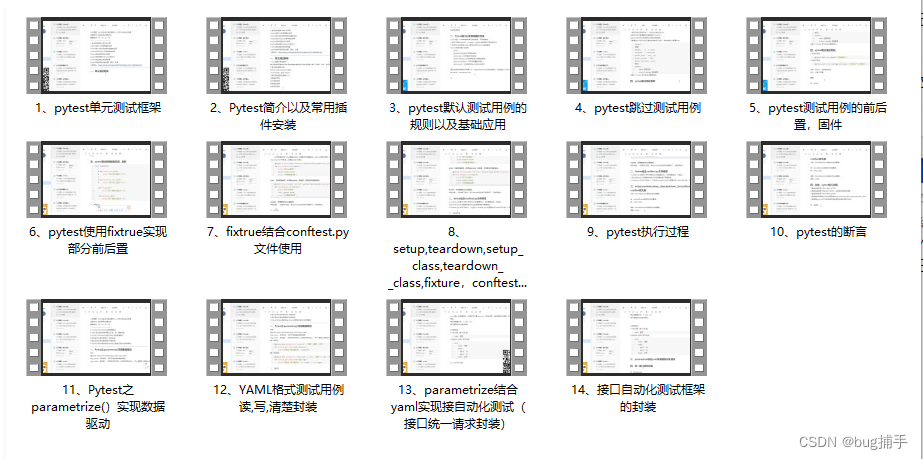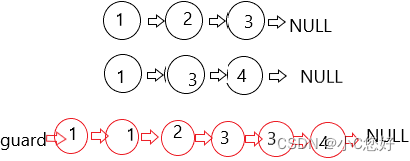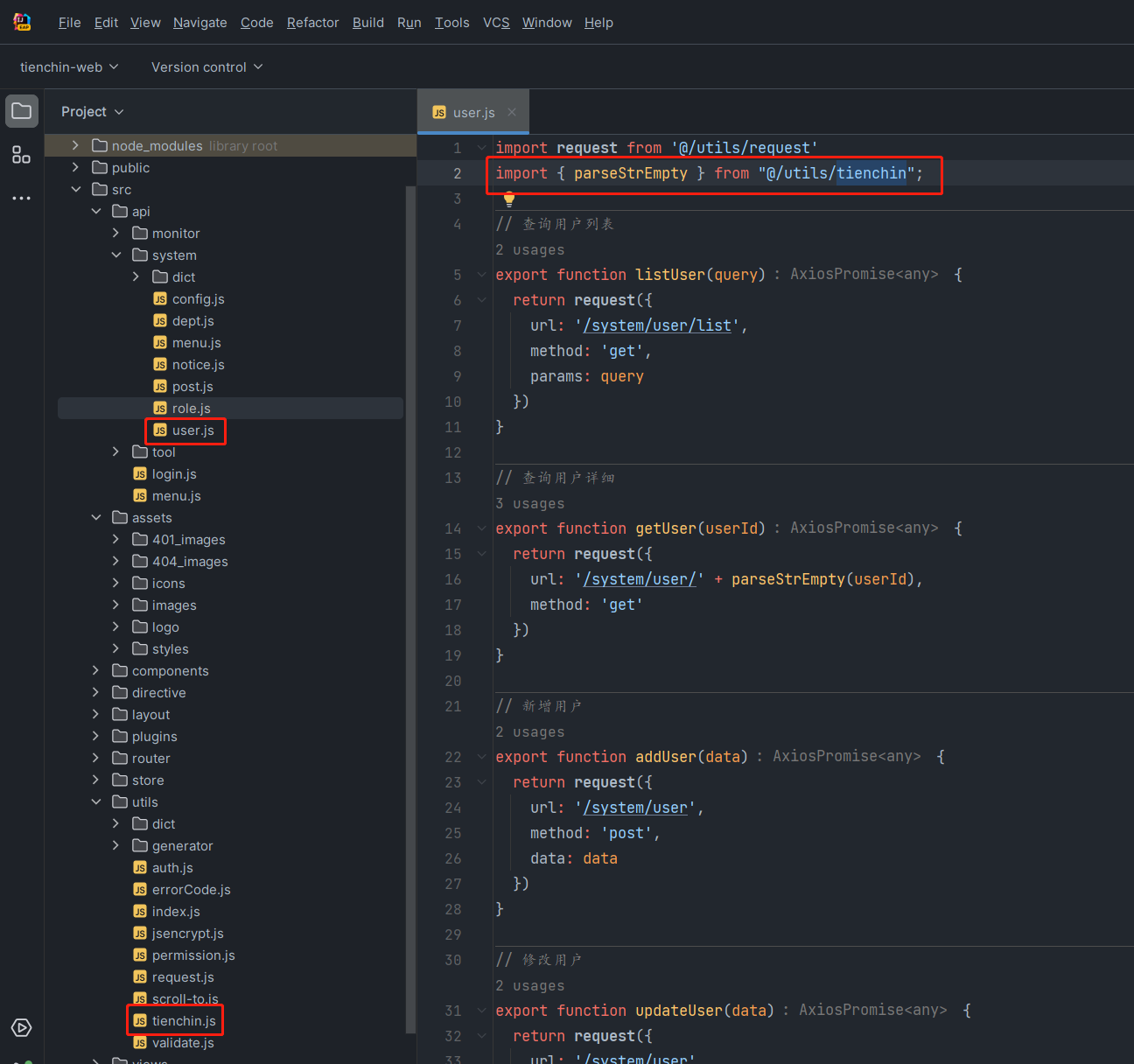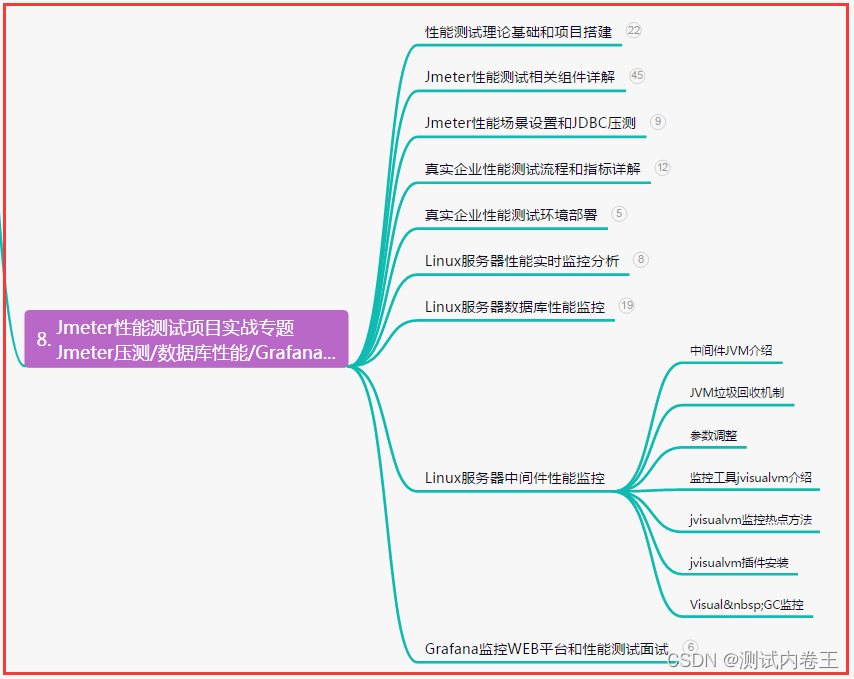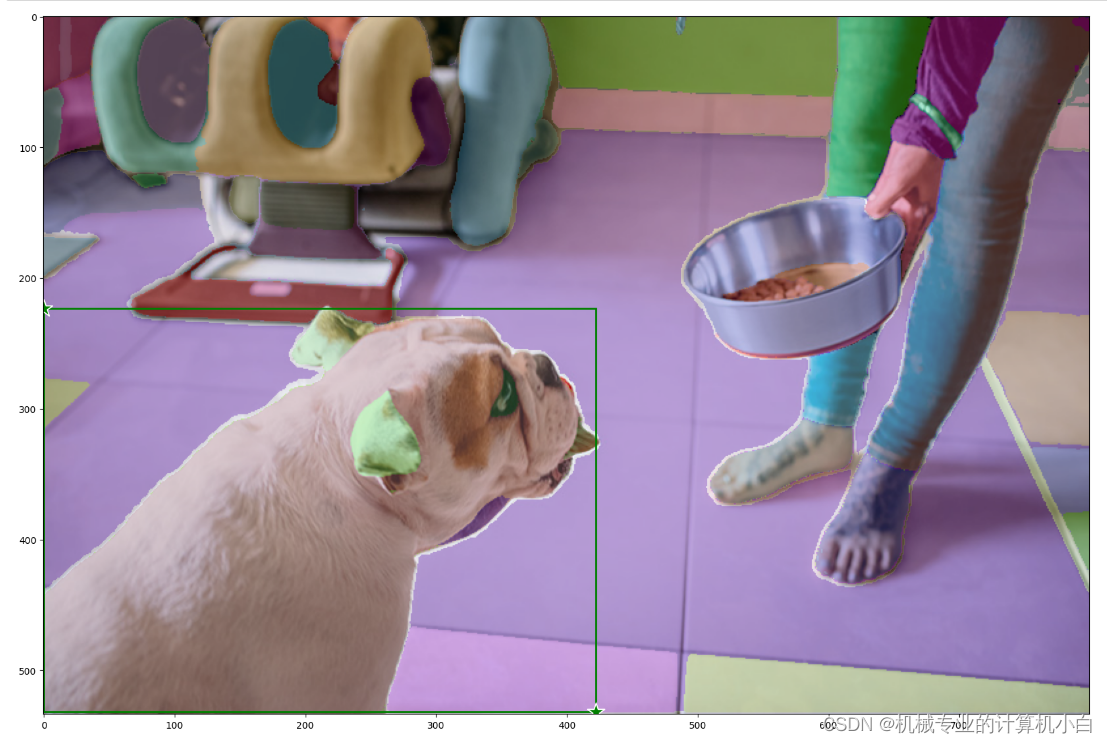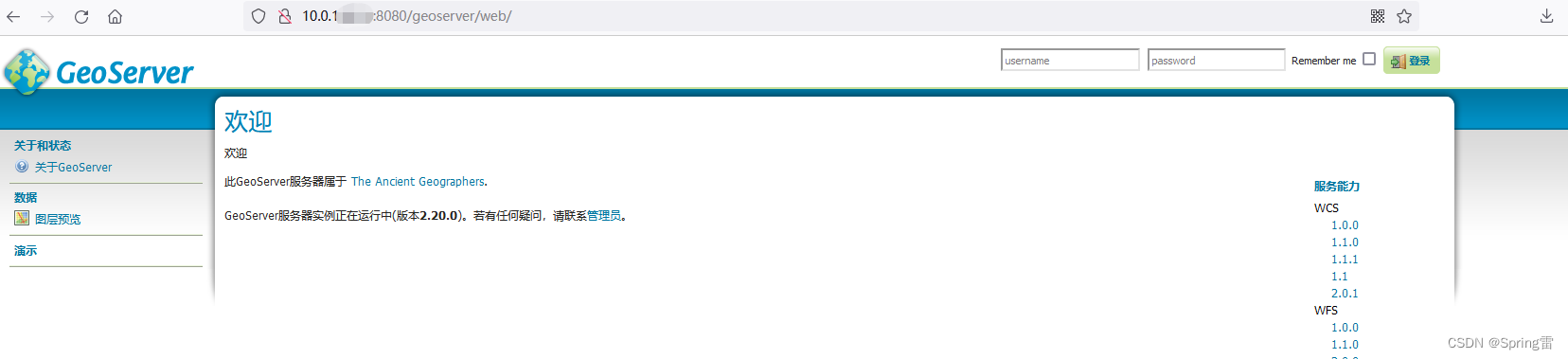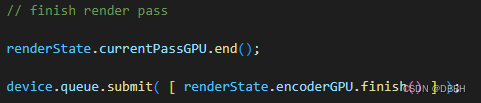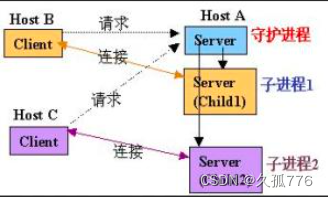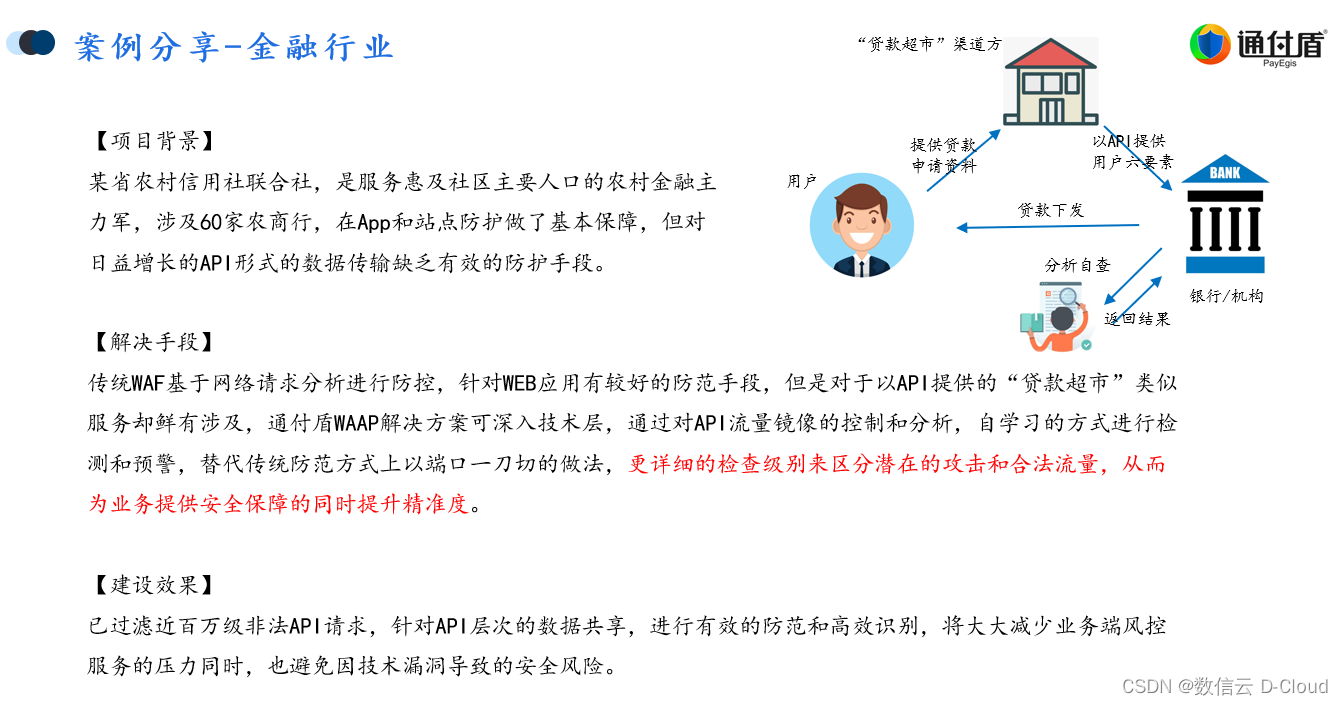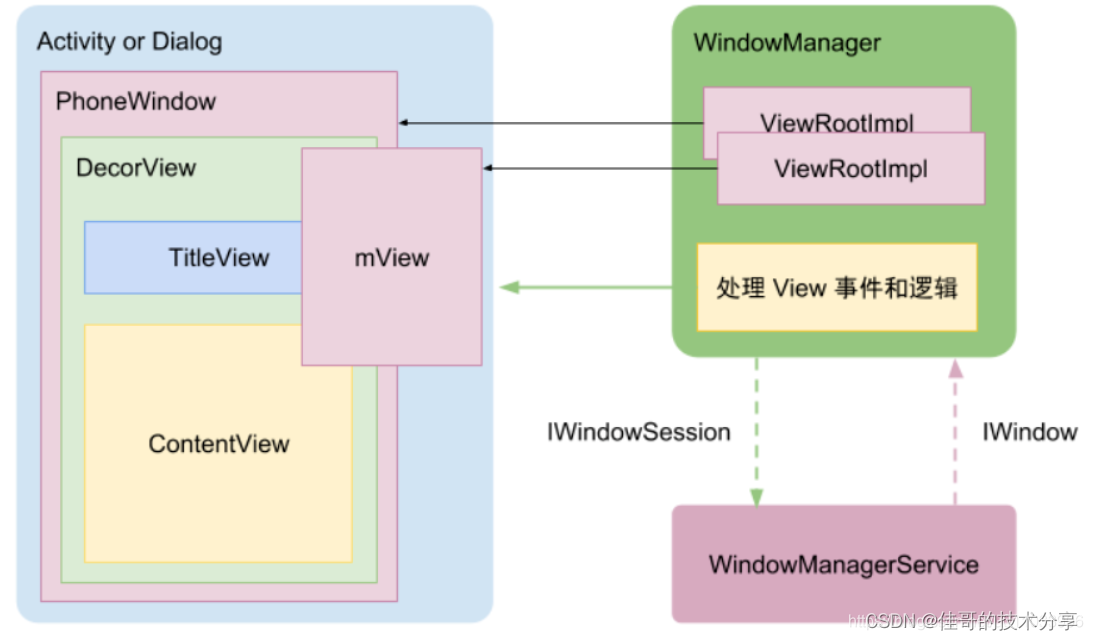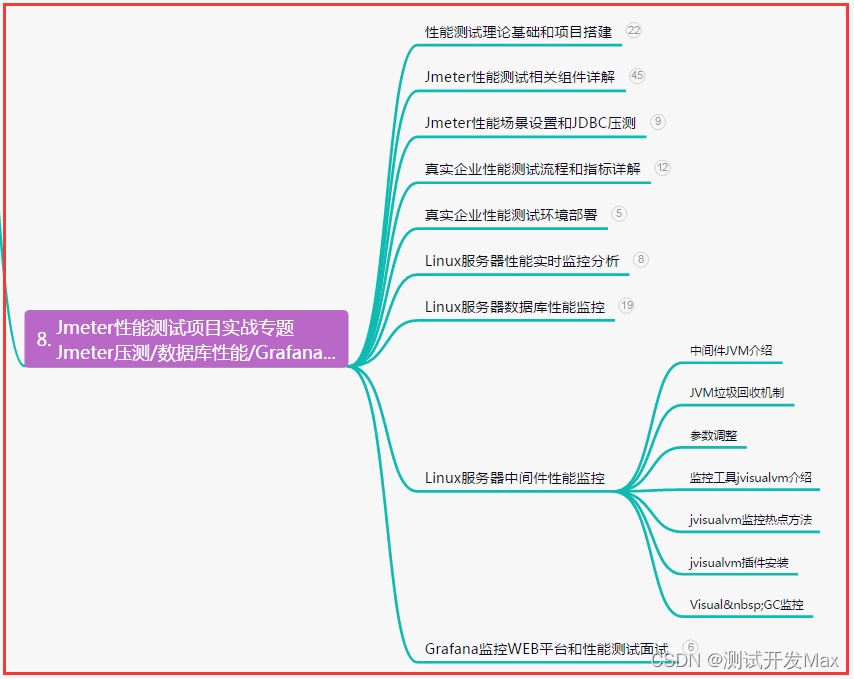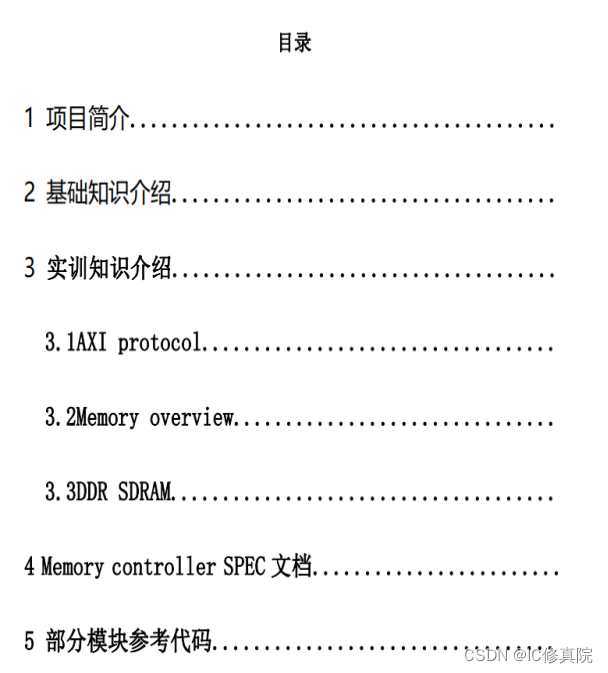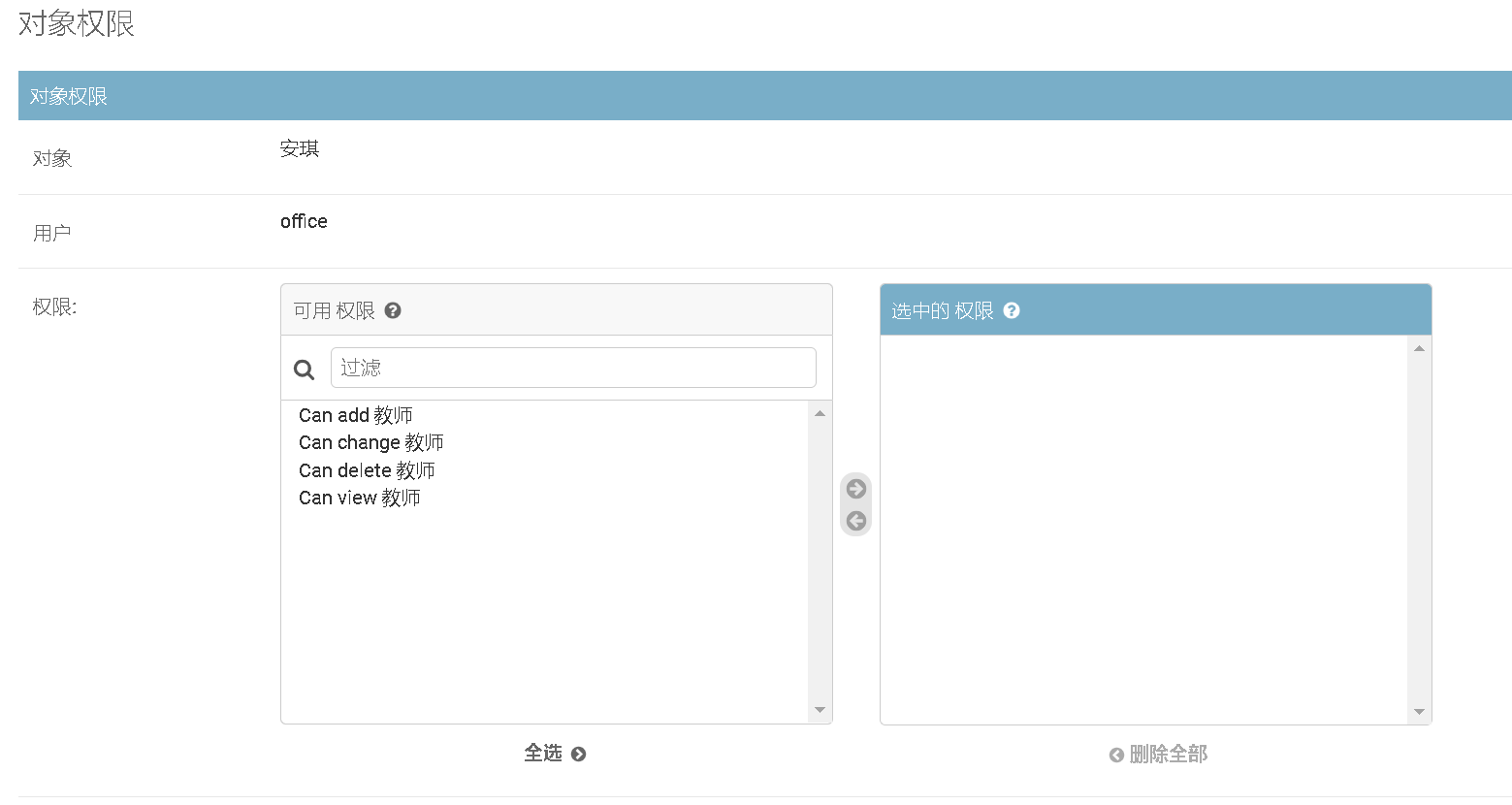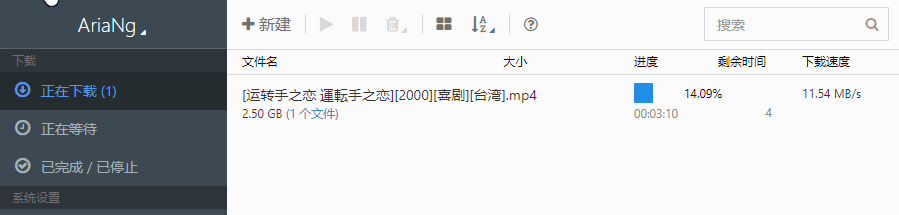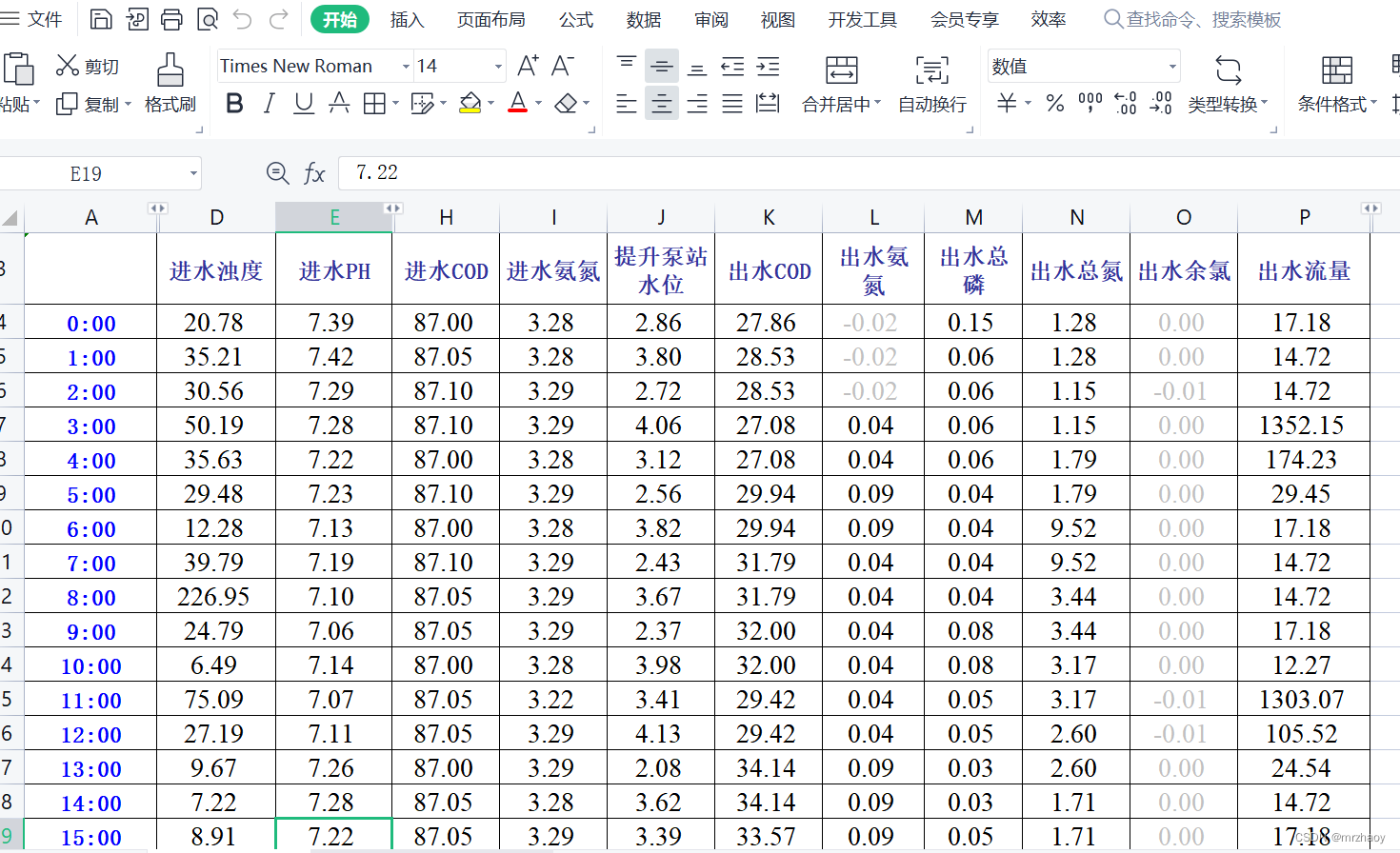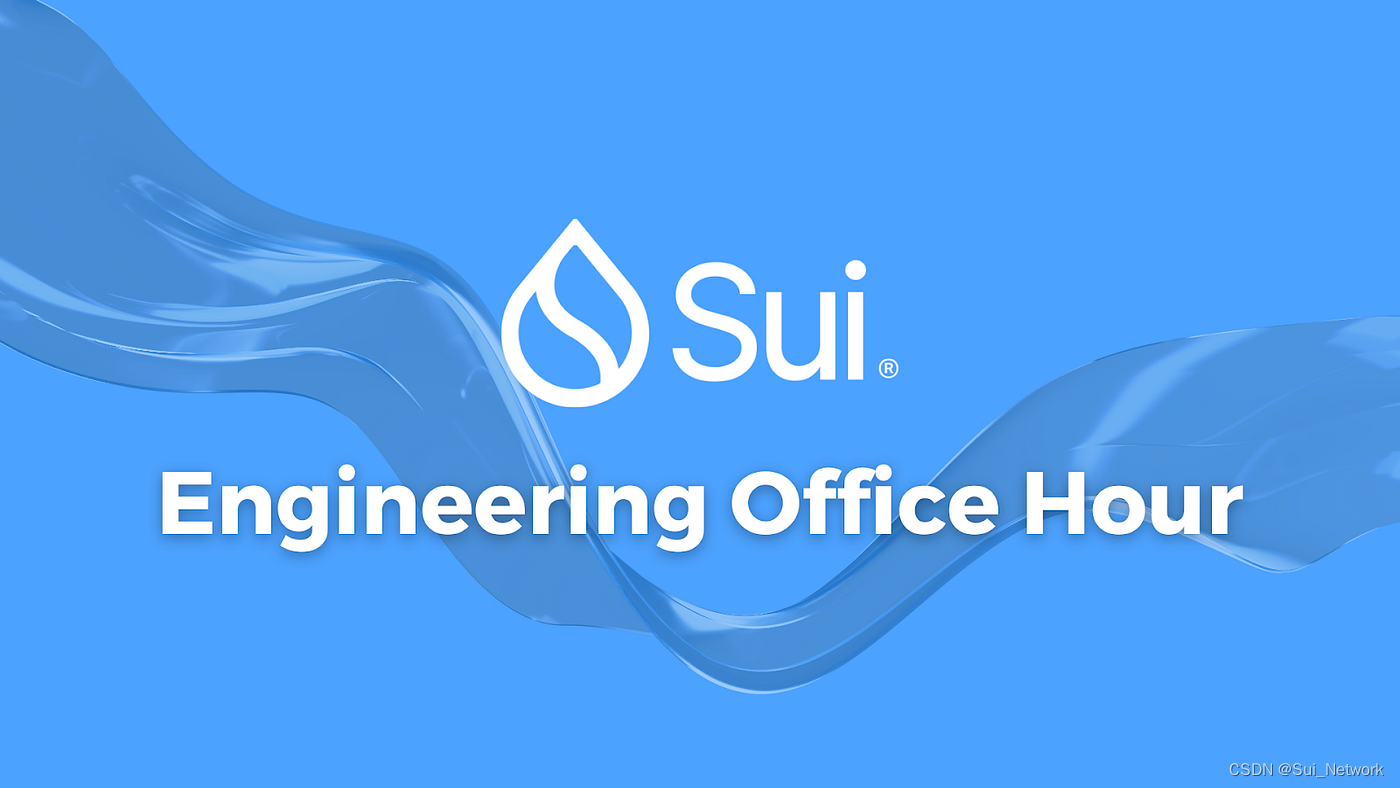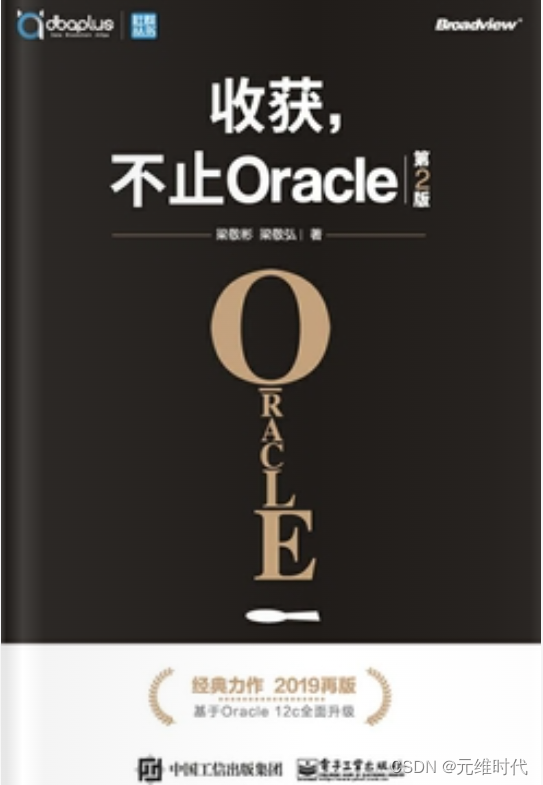⭐️前面的话⭐️
本篇文章将介绍Golang语言的环境配置,以及如何在VS code中运行第一个golang程序。
📒博客主页:未见花闻的博客主页
🎉欢迎关注🔎点赞👍收藏⭐️留言📝
📌本文由未见花闻原创,CSDN首发!
📆首发时间:🌴2023年6月16日🌴
✉️坚持和努力一定能换来诗与远方!
💭推荐书籍:📚《无》
💬参考在线编程网站:🌐牛客网🌐力扣🌐acwing
博主的码云gitee,平常博主写的程序代码都在里面。
博主的github,平常博主写的程序代码都在里面。
🍭作者水平很有限,如果发现错误,一定要及时告知作者哦!感谢感谢!
📌导航小助手📌
- 1.Go环境安装
- 1.1下载Go语言包
- 1.2配置IDE开发环境
- 1.3配置环境变量
- 2.第一个Go程序

1.Go环境安装
1.1下载Go语言包
Go官方网站:https://go.dev/
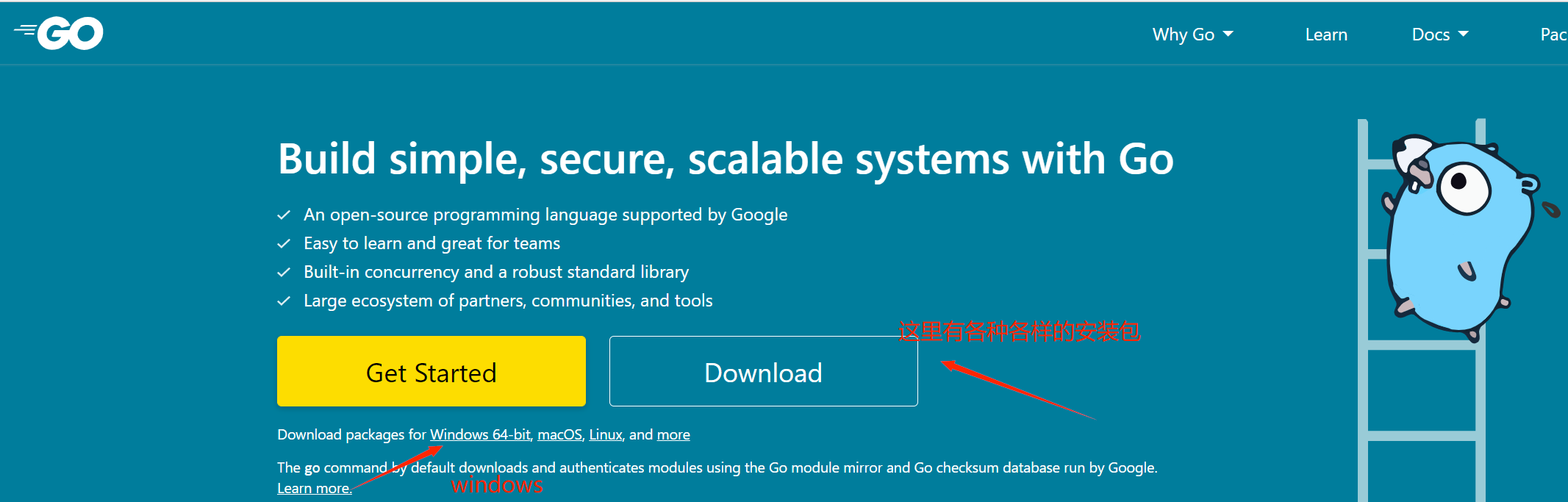
对于Go语言的安装包,有两种类型,一种是msi文件,这个文件直接双击打开,然后设置安装目录,一直next即可,还有一个zip等压缩文件格式的安装包,直接解压到你想安装的目录即可。
安装好go语言包后,在命令行窗口运行go version,如果出现具体的版本就表示安装好了,为了配合VsCode等IDE环境,还需要配置环境变量。
1.2配置IDE开发环境
Linux环境直接使用vim编写代码然后使用命令运行即可,对于Windows环境,可以使用VSCode,IDEA的兄弟GoLang,或者使用云开发环境都可以。
VsCode:https://code.visualstudio.com/
GoLang:https://www.jetbrains.com/zh-cn/go/
云环境:https://gitpod.io/#github.com/wangkechun/go-by-example
你想要使用哪一个环境就用哪一个,推荐使用VsCode,因为GoLang这个软件需要付费。
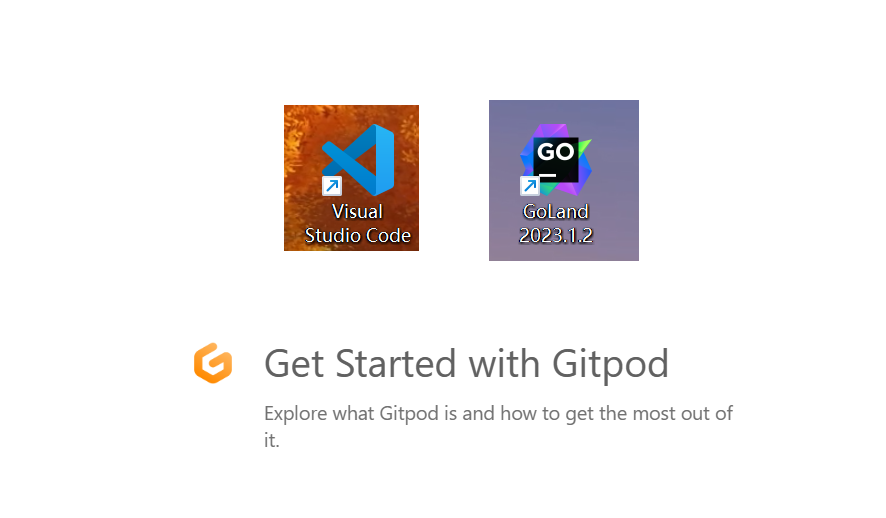
使用VsCode需要安装一个插件Go来配置Go的运行环境。
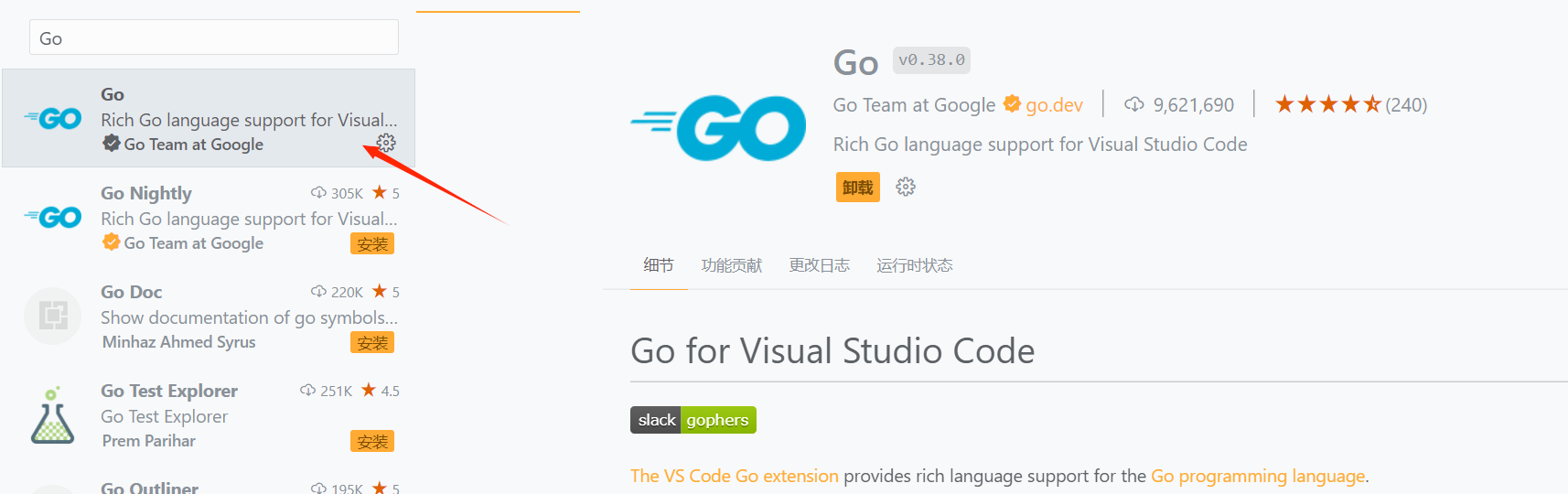
安装好插件之后,还不能运行,还需要配置本地的环境变量。
1.3配置环境变量
第一步,打开电脑系统,选择【高级系统设置】。
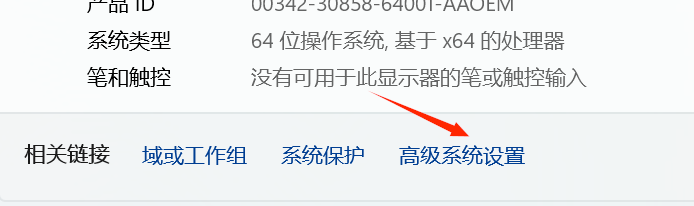
第二步,配置环境变量。
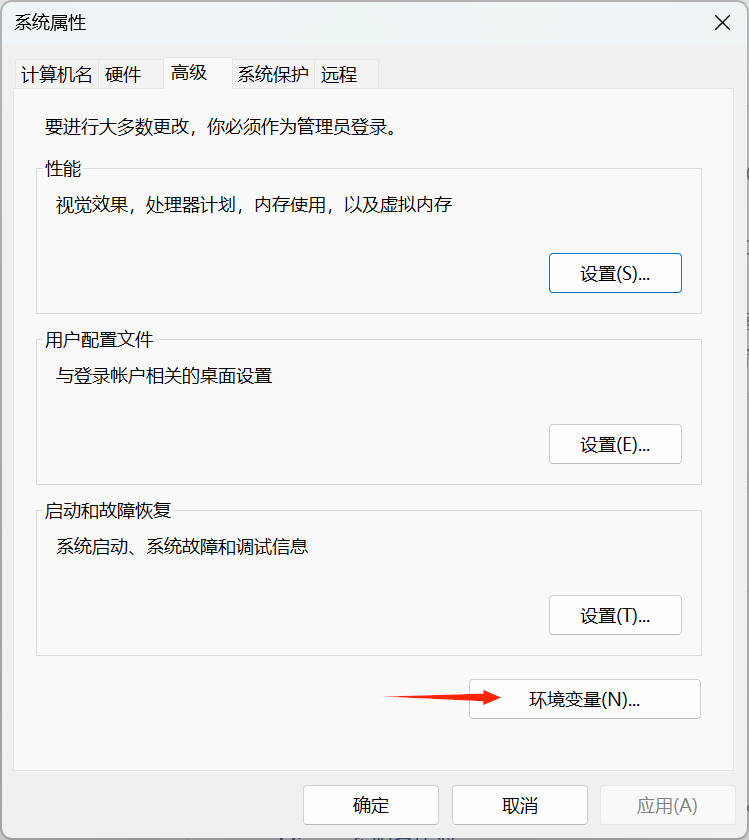
在下方的系统变量新建GOROOT的环境变量。
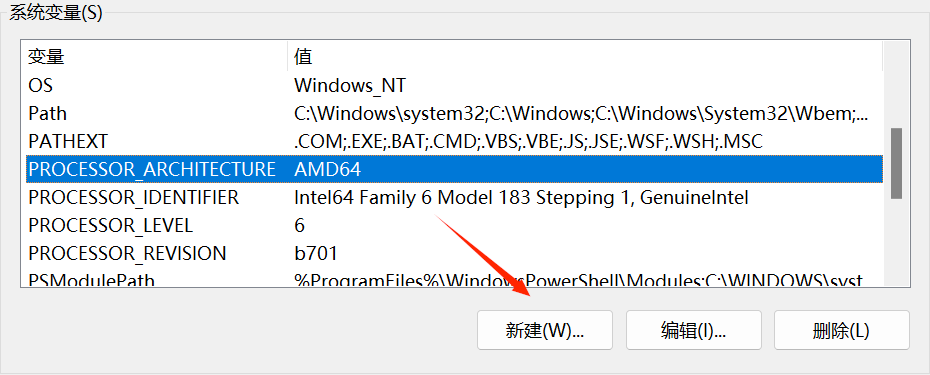
变量值为你所安装Go的一级目录路径。
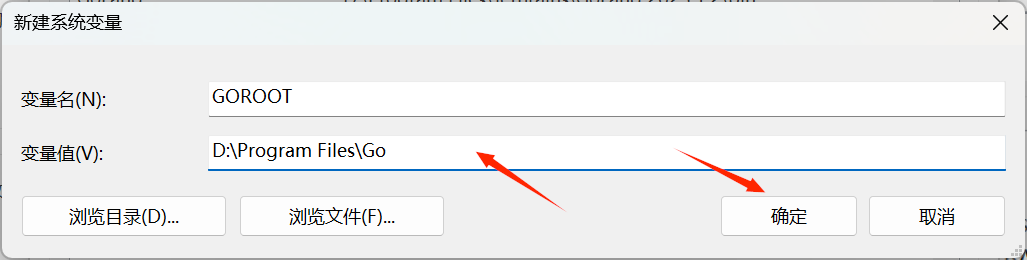
最后点击三次确定,完成设置。
第四步,新建一个文件夹用来保存Go工程代码,并配置环境变量GOPATH。
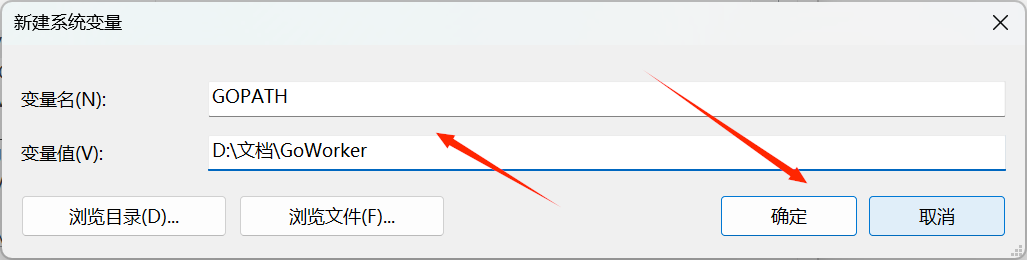
在刚刚新建的GoWorks目录下新建三个文件夹用来保存未来的源码和输出文件等内容,如下图所示:
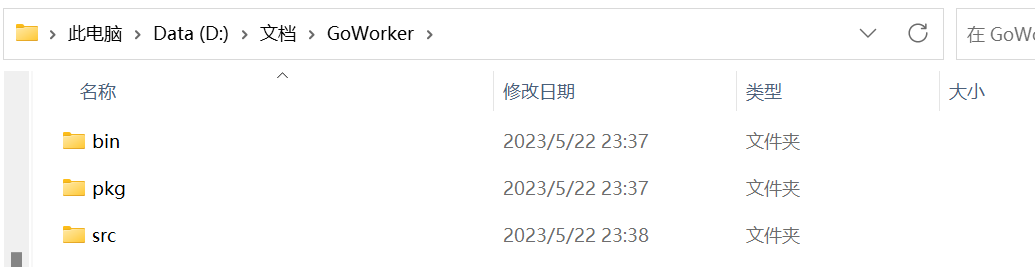
第五步,编辑系统环境变量,选择Path,新增一条Go项目中bin所对应的路径。
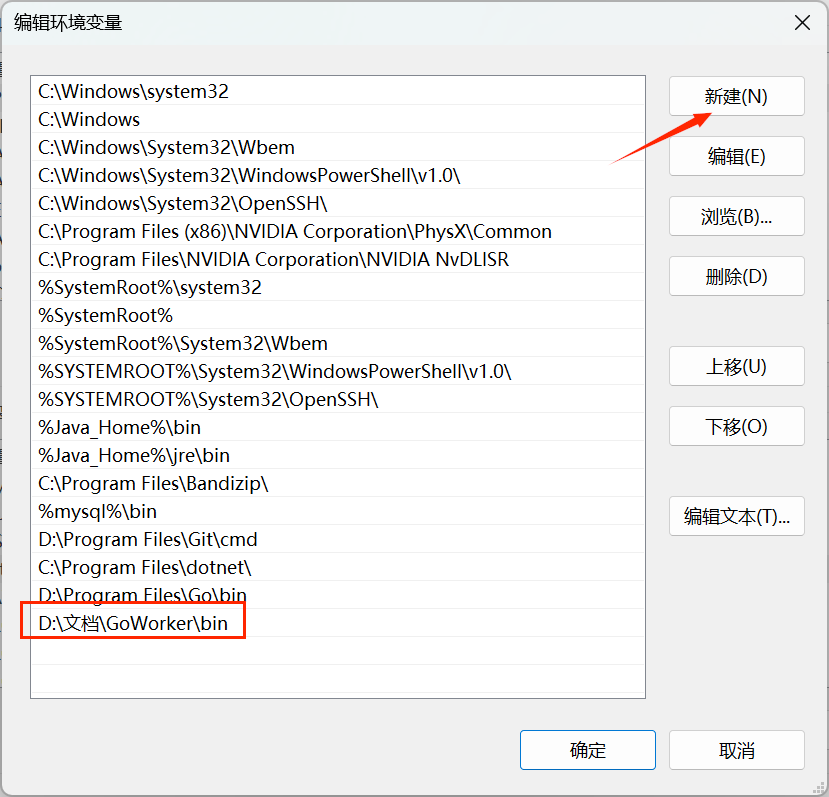
第六步, 更改用户变量的GOPATH的值为下面系统变量GOPATH的值
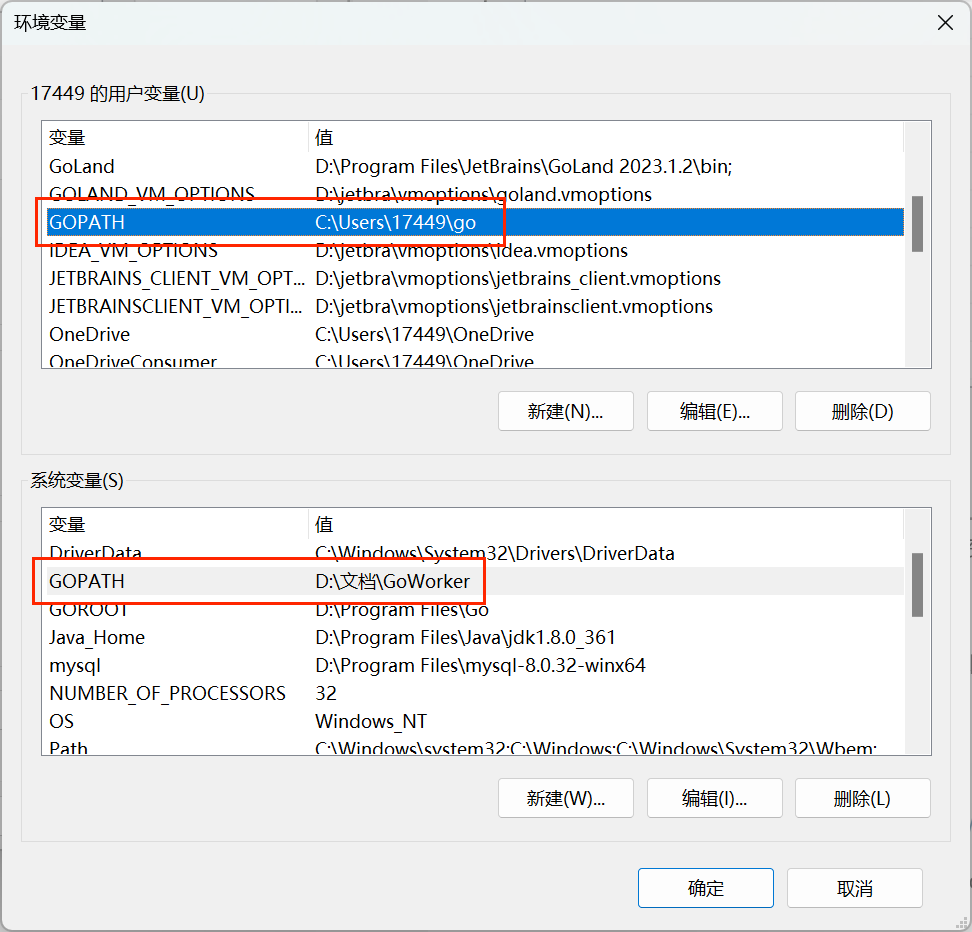
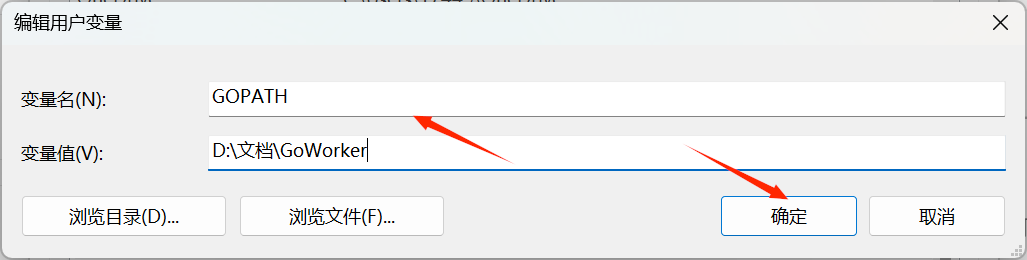
在终端运行go env命令,可以看到设置已经生效:
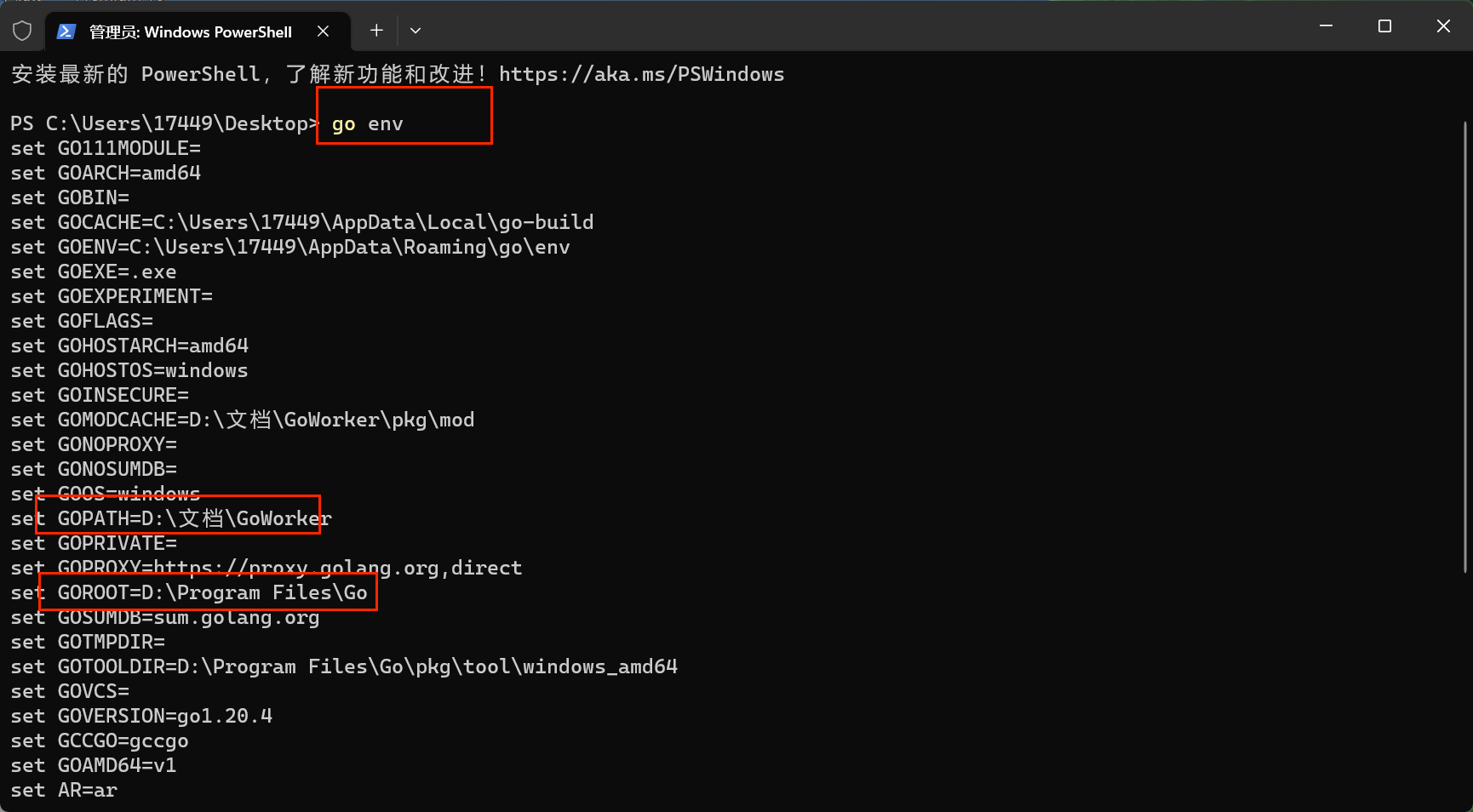
第七步,在用户环境变量中新建GOPROXY,值为https://proxy.golang.com.cn,direct。
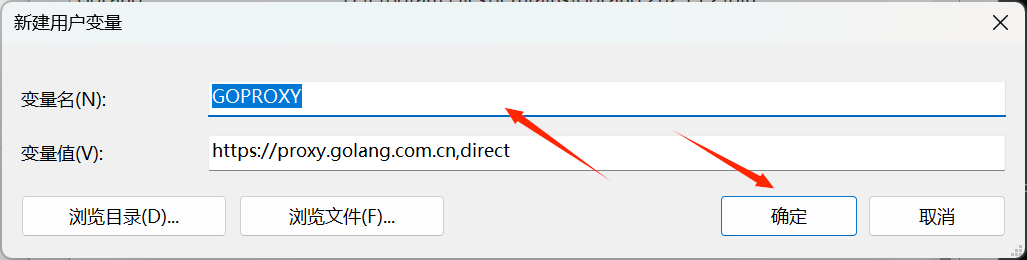
第八步,打开VsCode,安装Go插件,按住快捷键Ctrl+Shift+P,输入GO:Install/UpdateTools,如果出错重启VsCode再按照上述步骤进行。

等待后,会出现以下界面,全选即可。
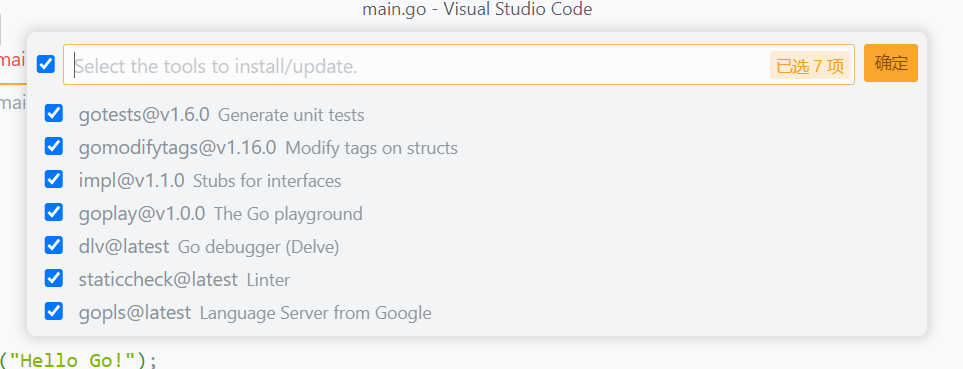
最后慢慢等待下载完成即可,如果出现部分安装失败,重新安装试一试。
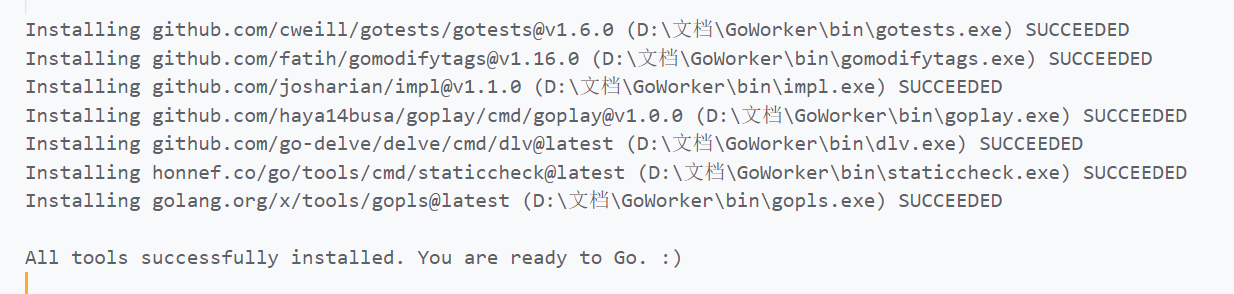
这样环境就配置好了,在src目录下创建go文件编写代码就能运行了。
第九步,开启Go Module,在VsCode终端下输入以下代码运行:
go env -w GO111MODULE=auto
go env -w GOPROXY=https://proxy.golang.com.cn,direct
保证以下两个设置好:

最后在运行之前先点击终端,需要先初始化Mod,输入以下命令,然后回车 然后再点击运行,启动调试 。
go mod init xxx //xxx代表文件夹名

2.第一个Go程序
在src目录下新建一个go文件,写入以下代码,即可完成Go代码的运行:
package main
import (
"fmt"
)
func main() {
fmt.Println("Hello Go!");
}
刚刚我们已经跟大家讲述了如何配置开发环境,接下来我们来了解一下Go语言第一个程序的含义:
第一行 package main 代表这个文件属于 main 包的一部分,main 包也就是程序的入口包。
第三行导入了标准库里面的 FMT 包。这个包主要是用来往屏幕输入输出字符串、格式化字符串。
import 下面是 main 函数,main 函数的话里面调用了 fmt.Println 输出Hello Go!
运行该程序,可以直接在命令行中输入:
go run 文件名.go
即可运行程序,如果想要编译成二进制文件,可以使用go build命令来进行编译,编译完成后输入./文件名即可运行。
当然也可以直接使用我们千辛万苦配好的VsCode环境,在VsCode下进行运行,Ctrl+F5启动调试,或者找到调试窗口栏点击启动调试即可。